Рассмотрим процедуру повторного (дистанционного) формирования сертификатов по электронному запросу в АЦСК ИСД ГНС, где ЭЦП можно получить бесплатно.
Напомним, что сформировать новые сертификаты с помощью электронного запроса могут действующие клиенты АЦСК ИСД ДФС, регистрационные данные которых не изменились.
Для формирования новых сертификатов в меню ПО "Користувач ЦСК" необходимо выбрать «Сертификаты и СВС», после чего - «Сформировать новый сертификат» и дополнительно подтверждаем формирование, нажав на кнопку "да".
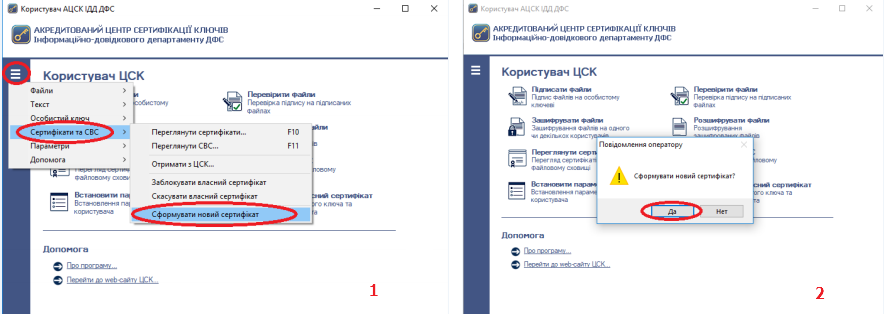
Внимание! Если личный ключ поврежден или утерян пароль защиты к нему, сформировать новый сертификат с помощью электронного запроса невозможно.
После формирования новых сертификатов, старые автоматически отменяются.
После появления защищенного рабочего стола необходимо выбрать съемный НКИ, на котором записан действующий личный ключ, и ввести пароль защиты личного ключа.
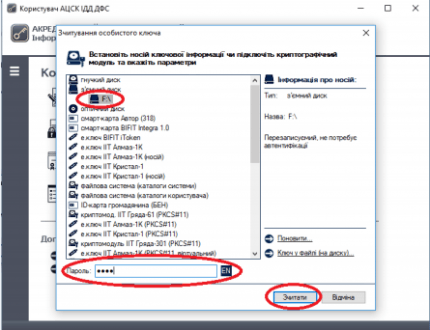
После считывание личного ключа откроется окно «Формирование новых сертификатов», в котором необходимо ознакомиться с Договором
присоединение к услугам АЦСК ИСД ДФС. Для этого нажимаем ссылку «Просмотреть»
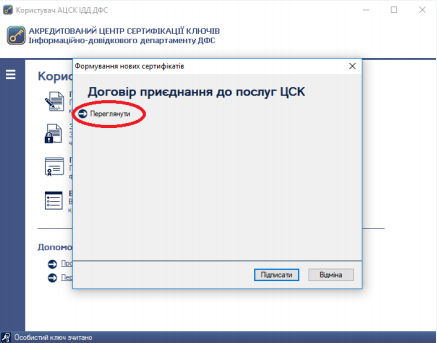
Для принятия условий Договора присоединения к услуг АЦСК ИСД ДФС необходимо нажать «Подписать».
После подписания Договора в окне «Регистрационные данные» необходимо ознакомиться с данными, которые будут внесены в новый сертификат. Для этого нажимаем ссылку «Просмотреть».
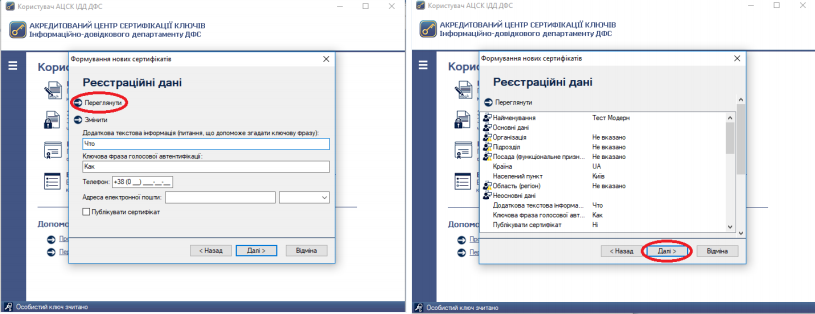
Внимание! В случае несоответствия регистрационных данных или наличия изменений, необходимо отменить собственный сертификат и обратиться к обособленного пункта регистрации пользователей АЦСК ИСД ДФС для формирование новых сертификатов.
Дополнительно в окне «Регистрационные данные» есть возможность изменить ключевую фразу голосовой аутентификации, вопрос, что поможет вспомнить ключевую фразу голосовой аутентификации, телефон и адрес электронной почты. Также предоставлена возможность не включать или включать в сертификат номер телефона, адрес электронной почты и согласиться или отказаться от публикации сертификата на веб-сайте АЦСК ИСД ДФС.
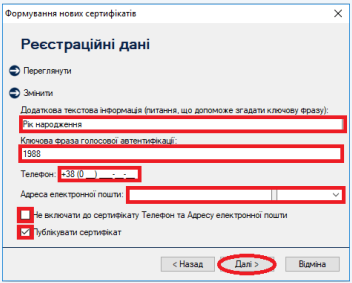
После проверки и, при необходимости, изменения данных необходимо нажать «Далее» и выбрать носитель для генерации новых ключей.
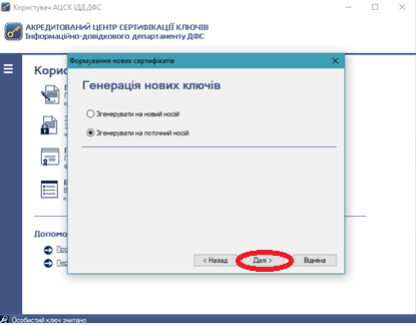
В следующем окне необходимо оставить отметку напротив «Использовать отдельный ключ для протокола распределения» и нажать «Далее».
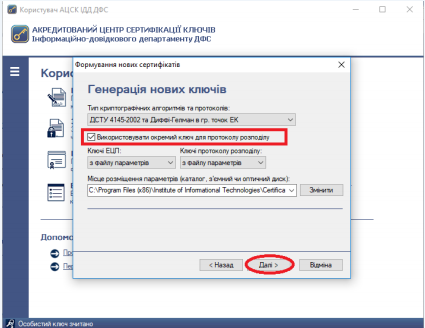
После появления «Защищенного меню генерации личного ключа» необходимо ввести пароль доступа к новому личному ключу, подтвердить его и нажать «ОК»
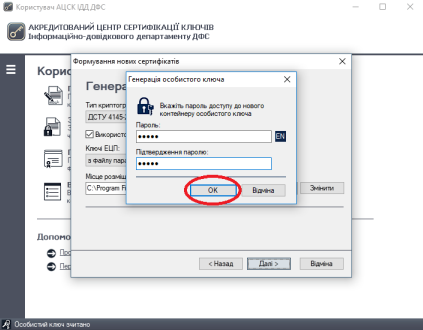
В окне «Получены новые сертификаты», после ознакомления с информацией необходимо нажать «ОК».
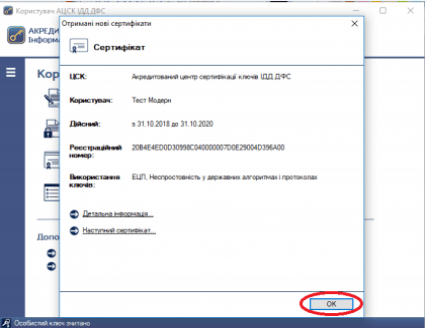
Нажатием соответствующей кнопки "Завершить" завершаем формирование новых сертификатов с помощью электронного запроса.
